Tautan Perangkat
-
Android
-
iPhone
-
Chromebook
-
Mac
-
Windows
- Perangkat Hilang?
Ada banyak alat manajemen organisasi dan kerja yang ditawarkan Trello untuk bisnis. Anggota tim dapat membuat papan, daftar, dan kartu di Trello untuk proyek baru dan kolaborasi berkelanjutan. Setelah menyelesaikan tugas, Anda dapat menghapus kartu Trello lama dan fokus membuat yang baru.

Dalam panduan ini, kami akan membahas cara menghapus kartu di Trello di berbagai perangkat.
Cara Menghapus Kartu di Trello di PC
Di Trello, kartu dapat digunakan untuk pengingat, tugas, ide, dan berisi berbagai informasi berguna lainnya. Sederhananya, kartu Trello memungkinkan Anda mengelola beban kerja dengan membantu Anda mengatur dan menangani tugas yang akan datang. Anda dapat membuat kartu Trello sebanyak yang Anda inginkan. Semuanya akan disimpan di akun Trello Anda. Bahkan dimungkinkan untuk menambahkannya secara massal.
Kartu Trello dapat disesuaikan. Anda dapat menambahkan lampiran, batas waktu, percakapan, dan lainnya. Dengan kartu Trello, anggota tim dapat saling memberikan umpan balik, mengelola tenggat waktu, dan menetapkan tugas serta tanggal jatuh tempo.
Saat Anda tidak lagi membutuhkan kartu Trello, Anda cukup menghapusnya. Meskipun tidak ada batasan berapa banyak kartu yang dapat Anda buat di Trello, tidak ada alasan kartu lama dan tidak relevan menghabiskan ruang di dasbor Anda. Setelah Anda mencentang opsi "Selesai", Anda dapat langsung menghapus kartu itu, karena Anda tidak memerlukannya lagi.
Alasan banyak pengguna Trello tidak yakin cara menghapus kartu adalah karena opsi ini tersembunyi. Untuk menghapus kartu di Trello, harus diarsipkan terlebih dahulu. Setelah Anda mengarsipkan kartu di Trello, opsi "Hapus" akan muncul tepat di bawahnya.
Cara termudah untuk menggunakan Trello ada di komputer Anda, hanya karena Trello memberi Anda tampilan yang lebih besar dari semua papan, daftar, dan kartu Anda. Ini adalah bagaimana Anda dapat menghapus kartu di Trello di PC Anda.
- Mengunjungi Trello di browser pilihan Anda.
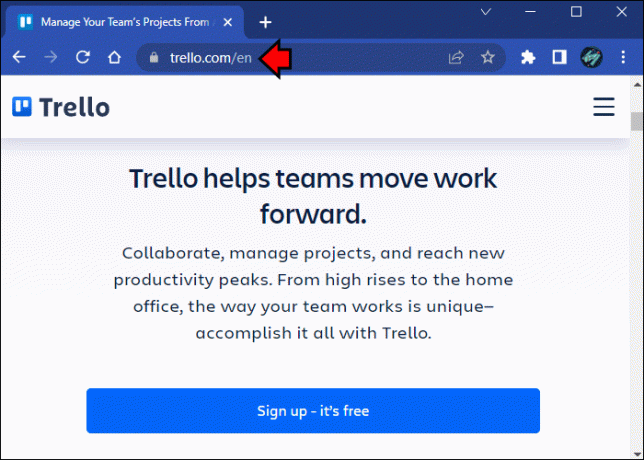
- Masuk ke akun Trello Anda.

- Temukan kartu yang ingin Anda hapus di dasbor ruang kerja Anda.

- Klik pada kartu untuk membukanya.

- Pilih "Arsipkan" di pojok kanan bawah menu kartu. Saat Anda mengarsipkan kartu Anda, opsi "Hapus" akan muncul tepat di bawahnya.

- Klik pada tombol "Hapus".

- Pilih "Hapus" lagi.

Kartu Trello Anda akan segera dihapus dari akun Anda. Setelah melakukannya, kartu Anda akan dihapus secara permanen—dan Anda tidak akan dapat memulihkannya. Jika Anda tidak 100% yakin apakah Anda perlu menggunakan kartu Trello lagi atau tidak, sebaiknya arsipkan saja.
Cara Menghapus Kartu di Trello di iPad
Meskipun Trello adalah aplikasi berbasis web, Anda juga dapat menggunakannya versi seluler. Ini tersedia di App Store, sehingga Anda dapat mengunduhnya ke iPad dan iPhone Anda. Anda tidak perlu mengarsipkan kartu sebelum menghapusnya di aplikasi seluler. Inilah cara Anda dapat menghapus kartu di aplikasi Trello di iPad Anda.
- Buka aplikasi Trello di iPad Anda.

- Pilih papan tempat kartu disimpan.

- Temukan dan ketuk kartu yang ingin Anda hapus.

- Ketuk tiga titik di pojok kanan atas.

- Pilih "Hapus" dari daftar opsi.

Itu saja. Jika Anda bertanya-tanya apakah kartu yang diarsipkan pernah dihapus setelah jangka waktu tertentu, jawabannya adalah tidak. Anda perlu menghapus setiap kartu secara manual.
Cara Menghapus Kartu di Trello di iPhone
iPhone Trello app mirip dengan versi iPad. Untuk menghapus kartu di Trello di iPhone Anda, inilah yang perlu Anda lakukan.
- Jalankan aplikasi.

- Lanjutkan ke papan yang menunjukkan kartu yang ingin Anda hapus.

- Ketuk kartu.

- Lanjutkan ke tiga titik di pojok kanan atas layar.

- Pilih "Hapus" dari menu drop-down.

Setelah Anda menghapus kartu dari aplikasi seluler Trello, kartu tersebut akan segera hilang dari semua perangkat tempat Anda masuk ke Trello. Itu sebabnya Anda harus berhati-hati saat memilih kartu mana yang akan dihapus.
Cara Menghapus Kartu di Trello di Android
Jika Anda memiliki perangkat Android, inilah cara Anda dapat menghapus kartu di aplikasi seluler Trello.
- Luncurkan Trello di perangkat Android Anda.

- Temukan kartu yang ingin Anda hapus di menu papan.

- Ketuk kartu.

- Pilih tiga titik di pojok kanan atas layar.
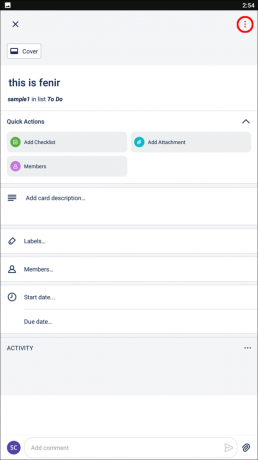
- Pilih "Hapus" dari daftar opsi.

Hanya itu saja. Kartu Trello Anda akan segera dihapus dari akun Anda.
Rapikan Dasbor Trello Anda
Trello dapat membantu Anda melacak semua tugas dan tenggat waktu Anda. Namun, jika Anda menyimpan kartu yang tidak lagi Anda perlukan, Anda hanya akan membuang ruang dan waktu untuk mencari informasi yang relevan. Itu sebabnya Anda harus menghapus semua kartu di Trello yang tidak Anda perlukan lagi.
Pernahkah Anda menghapus kartu di Trello? Apakah Anda dapat melakukannya dengan mudah, atau apakah Anda memerlukan waktu untuk menemukan opsi "Hapus"? Ceritakan pengalaman Anda dengan kartu Trello di bagian komentar di bawah.




